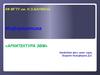Похожие презентации:
Отчет по производственной практике
1. ОТЧЕТ ПО ПРОИЗВОДСТВЕННОЙ ПРАКТИКЕ
ПМ 04 НАЛАДЧИК АППАРАТНОГО И ПРОГРАММНОГО ОБЕСПЕЧЕНИЯ09.02.01 КОМПЬЮТЕРНЫЕ СИСТЕМЫ И КОМПЛЕКСЫ
ГРУППА: КСК-41-15
СТУДЕНТ: БАРИНОВ ВЛАДИМИР ВЯЧЕСЛАВОВИЧ
2. Ознакомительная экскурсия
Полное официальноенаименование Государственное бюджетное
учреждение
здравоохранения Калужской
области «Центральная
районная больница
Козельского
района» Юридический
адрес: ул. Карла Маркса, 61
А, Козельск, Калужская обл.,
249713
Рисунок 1. ГБУЗ КО «ЦРБ Козельского района»
3. Вид деятельности
Учреждение, оказывающее своевременноекачественное обследование, лечение и
реабилитацию больных в стационарных и
амбулаторных условиях, осуществляет
взаимодействия и преемственность с другими
учреждениями здравоохранения по этапности
оказания медицинской помощи. Также, предметом и
целью деятельности является повышение качества и
оперативности медицинского ухода и сервисное
обслуживание больных.
4. Структура, Функции и задачи
1. Обеспечение населения своегогорода, района
квалифицированной и
специализированной медицинской
помощью;
2. Организационно-методическое
руководство учреждениями
здравоохранения в районе;
3. Оказание
высококвалифицированной и
специализированной лечебной
помощи на основе новейших
достижений медицинской науки и
практики.
Рисунок 2. Структура больницы
5. Структура, Функции и задачи
4. Применение для обследованиябольного и установления диагноза
методов и средств, недоступных в
условиях поликлиники.
5. Повышение качества лечебнопрофилактического обслуживания
населения.
6. Проведение санитарнопросветительной работы среди пациентов с целью повышения их санитарной
культуры.
7. Внедрение в практику обслуживания
современных методов профилактики,
диагностики и лечения.
Рисунок 2. Структура больницы
6. Индивидуальное задание№1. Описать характеристики ноутбука, анализ и дефрагментация дисков
Ноутбук SamsungПроцессор: Intel® Core™ i3-3120M CPU 4
Ядра @ 2.50GHz
ОЗУ: 4,00 Гб
ОС: Windows 7 x64 Профессиональная с
пакетом обновления SP1
Внешняя видеокарта: AMD Radeon HD
7600M Series
Встроенная видеокарта: Intel® HD
Graphics 4000
Сетевой адаптер: Atheros AR9485WB-EG
Wireless Network Adapter
Два порта USB 3.0 и два USB 2.0
Дисковод: TSSTcorp CDDVDW SN-208BB ATA
Device
Жесткий диск: Western Digital WD7500BPVT35HXZT3 750ГБ
Рисунок 3. Ноутбук Samsung
7. Индивидуальное задание№1. Описать характеристики ноутбука, анализ и дефрагментация дисков
В любой операционной системесемейства Windows, в том числе
и в «семерке», имеется
собственный инструмент
(стандартный дефрагментатор).
Получить доступ к нему можно из
обычного «Проводника» или
любого другого файлового
менеджера через ПКМ с
выбором пункта свойств. Вызов
дефрагментатора через меню
«Пуск» и раздел служебных
программ выглядит более
долгим и неудобным
Рисунок 4. Свойства диска
8. Индивидуальное задание№1. Описать характеристики ноутбука, анализ и дефрагментация дисков
При входе в стандартноеприложение сначала
рекомендуется провести
анализ, нажав на
соответствующую кнопку. Если
результат фрагментации
окажется на уровне 10% и ниже,
дефрагментацию можно и не
проводить. В противном случае
нужно просто нажать кнопку
старта процесса и дождаться
его завершения. В зависимости
от степени фрагментации и
объема винчестера, времени
может потребоваться
достаточно много.
Рисунок 5. Дефрагментация диска
9. Индивидуальное задание№2. Замена картриджа в принтере HP Deskjet F4200
Для замены картриджанеобходимо открыть дверцу
отсека картриджей, Каретка
переместится в крайнее правое
положение, после полной
остановки каретки слегка нажать
на картридж и извлечь его (В
отсеке будут два картриджа –
слева это цветной, а справа это
черный, необходимо заменить
только черный картридж) потом
необходимо вставить новый
картридж под небольшим углом в
пустое гнездо потом нажать с
усилием и задвинуть его в гнездо
до щелчка, далее необходимо
закрыть дверцу отсека
картриджей.
Рисунок 4. Принтер HP Deskjet F4200
10. Индивидуальное задание№2. Замена картриджа в принтере HP Deskjet F4200
После всех манипуляцийпринтер должен был
автоматически выровнять
картридж после его установки,
но этого не произошло. Тогда
это необходимо сделать через
драйвер принтера, На панели
задач Windows необходимо
нажать «Пуск» и выбрать пункт
«Все программы», затем нажать
на «Центр решений HP» далее
нужно выбрать элемент
«Параметры»,
Рисунок 4. Принтер HP Deskjet F4200
11. Индивидуальное задание№2. Замена картриджа в принтере HP Deskjet F4200
затем «Панель инструментовпринтера» потом нужно открыть
вкладку «Службы устройства» и
щелкнуть «Выравнивание
картриджа», дальше нужно
поднять крышку принера и
поместить страницу
выравнивания картриджей на
стекло лицевой стороной вниз,
чтобы верхняя часть была
справа. Выровнить страницу по
правому переднему краю
стекла. Опустить крышку и сбоку
нажать на кнопку сканирования
и принтер начнет выравнивать
картридж
Рисунок 4. Принтер HP Deskjet F4200
12. Индивидуальное задание№3. Настройка и подключение мобильного интернета к ПК
Для настройкилокальной сети нужно
зайти в «Центр
управления сетями и
общим доступом»
далее на левой панели
необходимо нажать на
«Изменение
параметров адаптера»
Рисунок 5. Сетевые подключения
13. Индивидуальное задание№3. Настройка и подключение мобильного интернета к ПК
и из списка сетевыхподключений нужно нажать ПКМ
по «Подключение по локальной
сети»
и выбрать свойства, и из списка
компонентов этой сети нужно
выделить «Протокол Интернета
версии 4 (TCP/IPv4)» и нажать
свойства и ввести следующие
данные и нажать «Ок»
Рисунок 6. Свойства локальной сети
14. Индивидуальное задание№3. Настройка и подключение мобильного интернета к ПК
Теперь все готово дляподключения мобильного
интернета, для этого
необходимо в параметрах
мобильного телефона войти в
раздел Беспроводные сети и
выбрать Интернет ПК по USB, там
необходимо указать ОС к
которому необходимо
подключить Интернет в нашем
случае это Windows 7 потом на
ПК нужно войти в «Изменение
параметров адаптера» и нужно
выбрать «Подключение по
локальной сети» которое мы
настроили и нажать свойства,
Рисунок 7. Свойства протокола версии 4
15. Индивидуальное задание№3. Настройка и подключение мобильного интернета к ПК
там нужно выбрать вкладку«Доступ» и поставить галку
напротив «Разрешить другим
пользователям сети
использовать подключение к
интернету данного
компьютера» и нажать «Ок» и
на этом подключение
мобильного интернета к ПК
готово.
Рисунок 8. Свойства основного сетевого адаптера














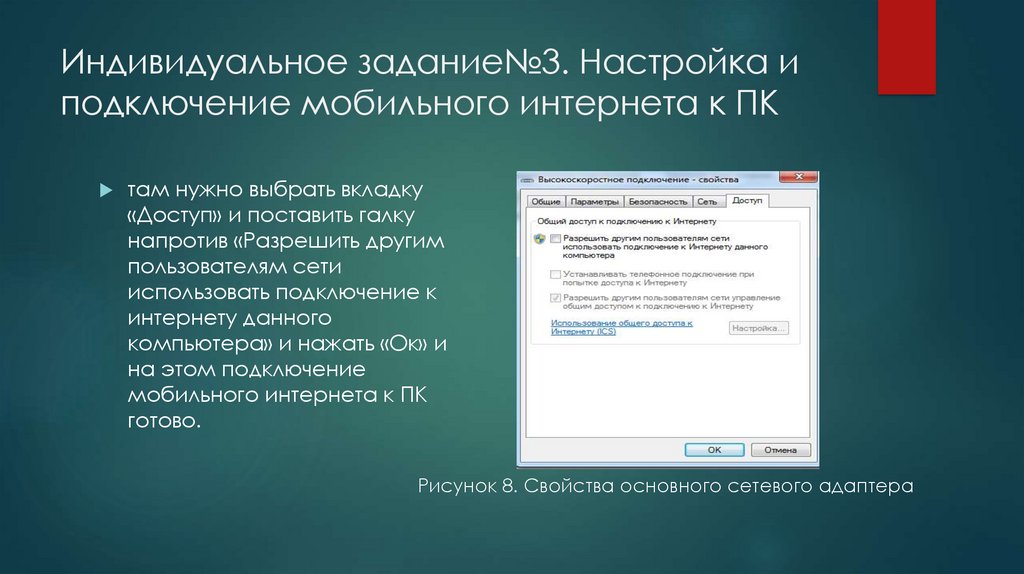
 Информатика
Информатика